官方文档:https://developer.android.google.cn/reference/android/databinding/
- 在app的build.gradle文件的android节点中添加以下内容:
buildFeatures {
dataBinding = true
}
dataBinding {
enabled = true
}
- 将光标停留在一个布局xml文件的根布局处,点击Alt+Enter,选中第一个选项:Convert to data binding layout,如下图所示:
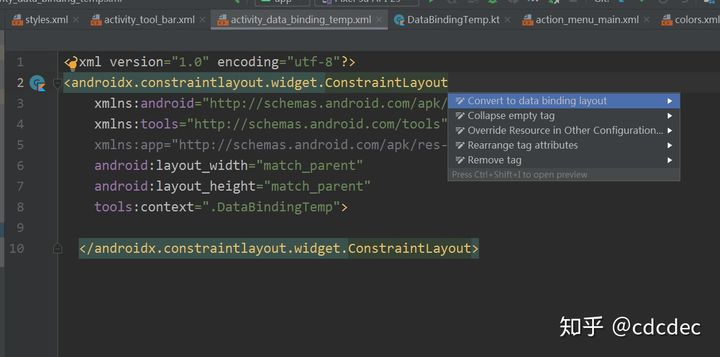
转变后的xml文件如下图所示:
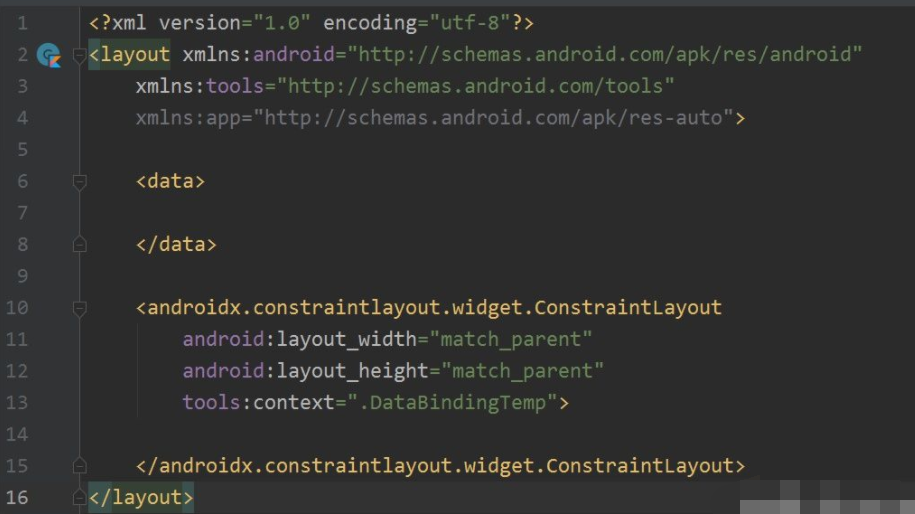
此时就可以在DataBindingTemp这个Activity中使用视图绑定了。
如果只是想代替findViewById,只需忽略掉xml文件中的data节点即可。
通过androidx.databinding.DataBindingUtil工具类在Activity和Fragment中使用
- 在Activity中使用
mBinding=DataBindingUtil.setContentView(this,R.layout.activity_main)
- 在Fragment中使用
override fun onCreateView(
inflater: LayoutInflater, container: ViewGroup?,
savedInstanceState: Bundle?
): View? {
mBinding=DataBindingUtil.inflate(inflater,R.layout.fragment_login,container,false)
return mBinding.root
}
常见问题
- Android studio 导入工程, 错误:程序包android.databinding不存在 的解决方法
- Databinding 无法实现与XML向对应的ActivityBinding
- Android解决无法导入DataBinding库
- AndroidX与DataBinding Android不兼容
参考文章
- Android中dataBinding的使用
- Android-androidx-DataBinding入门快速上手总结(有点小坑,暂时未深入)
- DataBinding的基本使用(一)
最后
以上就是幽默小海豚最近收集整理的关于Android11——DataBinding的使用常见问题参考文章的全部内容,更多相关Android11——DataBinding内容请搜索靠谱客的其他文章。
本图文内容来源于网友提供,作为学习参考使用,或来自网络收集整理,版权属于原作者所有。








发表评论 取消回复